Z cyklu poradnika na temat tworzenia grafik w Adobe Photoshop, tworzymy grafikę wizualizacji dźwięku jako wykres fali akustycznej.
Do stworzenia zapisu prostej amplitudy dźwięku użyjemy ścieżki oraz odpowiedniego pędzla. W projekcie nie będą wykorzystane żadne zdjęcia, dlatego może on mieć praktycznie dowolne wymiary.
- Utwórz nowy dokument o preferowanych wymiarach. Aby ułatwić sobie dalszą pracę stwórz także prowadnice na poziomej osi obrazu i dodaj nową, pustą warstwę.
- Za pomocą narzędzia Ścieżka narysuj prosty zygzak. Punkt początkowy i końcowy muszą znajdować się na tej samej linii.
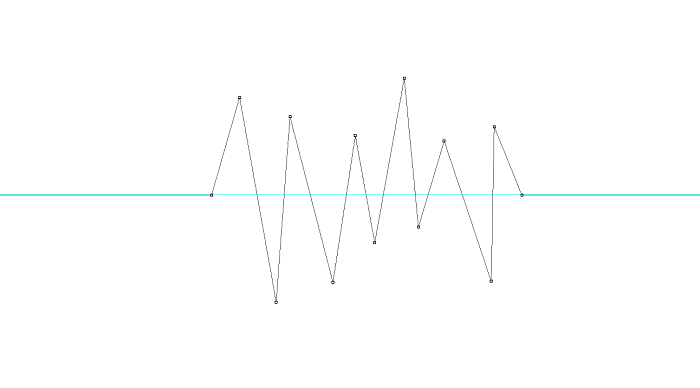
- Następnie wyrównaj wszystkie węzły, tak aby odległości pomiędzy nimi były mniej więcej tej samej długości.
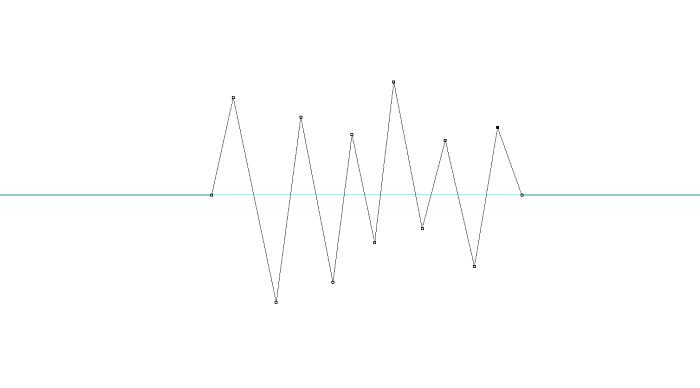
- Przekonwertuj punkty na gładkie. Cała krzywa nie powinna zawierać ostrych wierzchołków.
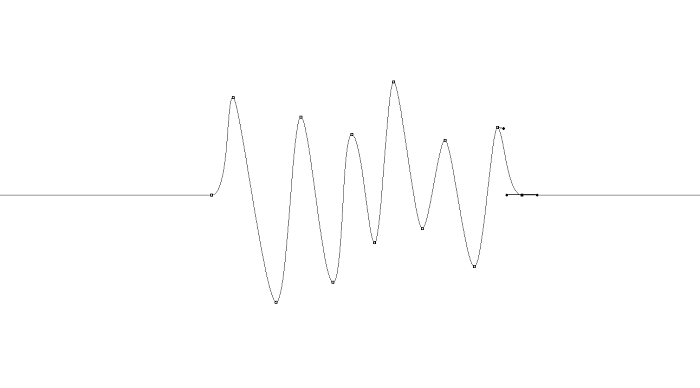
- Wybierz narzędzie Pędzel i ustaw okrągłą końcówkę o 100% twardości i niewielkim rozmiarze (np. 5 px)
- Wróć do narzędzia odpowiadającego za tworzenie ścieżek i kliknij na krzywą prawym przyciskiem myszy i wybierz opcję Obrysuj ścieżkę. Wyświetli się dodatkowe okno w którym znajduje się kilka ustawień. Powinny one wyglądać tak jak poniżej:
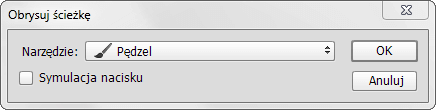
- Po naciśnięciu przycisku Ok dookoła ścieżki pojawi się obwódka o grubości ustalonej wcześniej za pomocą pędzla. Na tym etapie możemy już usunąć prowadnicę i samą ścieżkę.
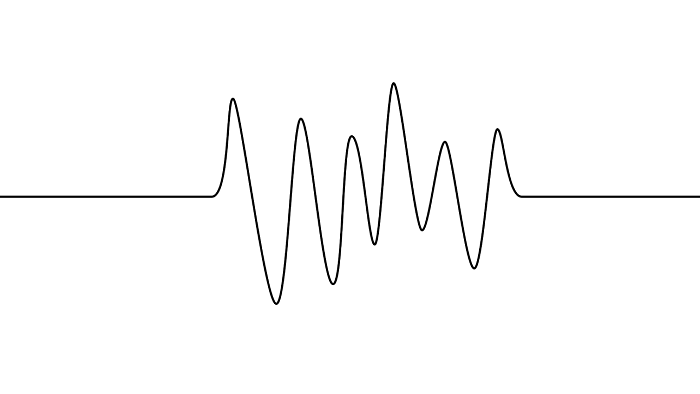
- Kolejnym etapem jest dodanie tła (na oddzielnej warstwie).
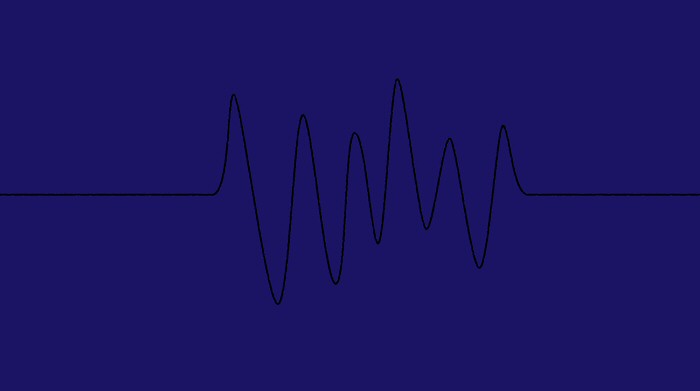
- Do warstwy z tłem dodaj dość mocną winietę.
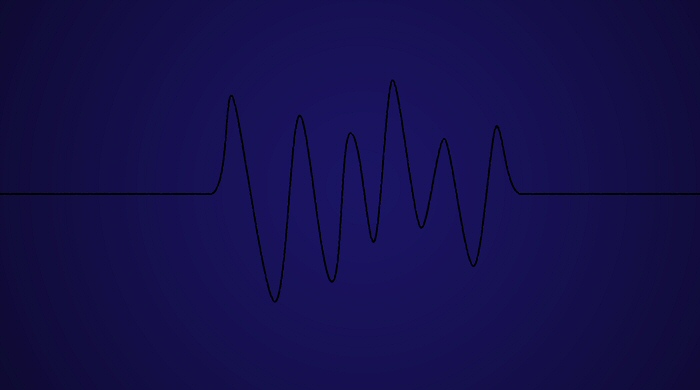
- Następnie jeszcze mocniej przyciemnij obraz za pomocą panelu Poziomy.
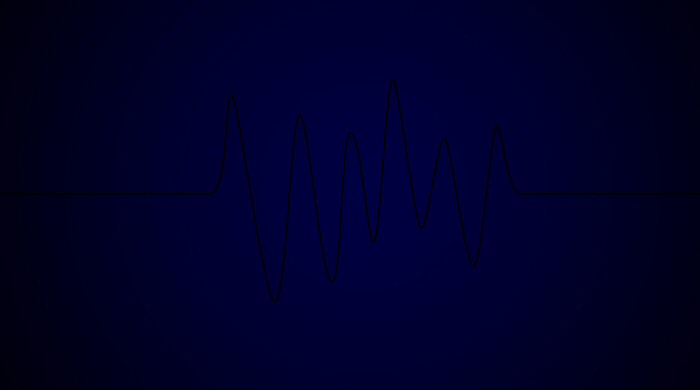
- Aby poprawić kontrast kompozycji zmień kolor fali na biały.
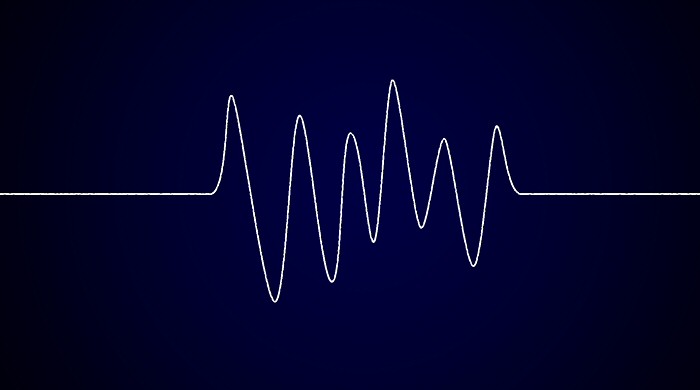
- Skopiuj warstwę z krzywą i użyj na niej Rozmycia Gaussa. Możesz manipulować poziomem krycia obydwu warstw aby osiągnąć optymalny efekt.
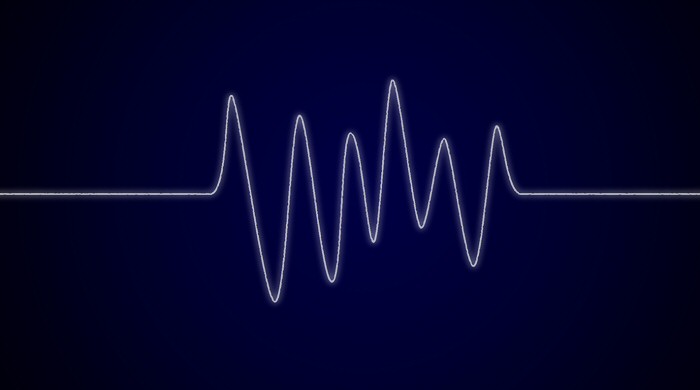
- Dodaj nową warstwę z dość jaskrawym kolorem i przyczep ją do warstwy z rozmyciem. Później przenieś warstwę z białym kolorem na sam wierzch kompozycji.
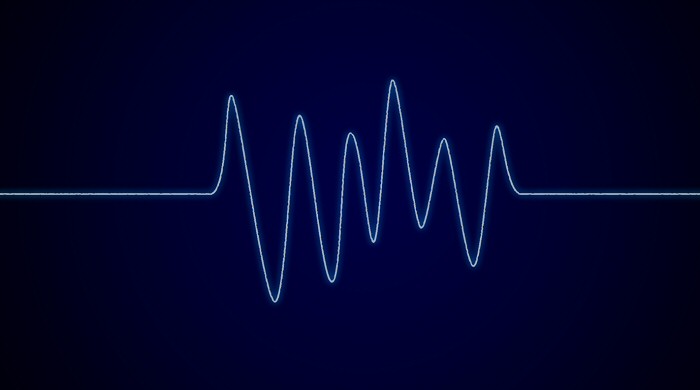
- Pora na ostatnie poprawki i dodanie kilku efektów. Scal wszystkie warstwy z krzywymi i dodaj im maskę, ukrywającą końce linii. Następnie utwórz nową warstwę i narysuj na niej kilkanaście kolorowych kropek różnej wielkości i koloru.

- Ostatnim punktem jest zmniejszenie ich przezroczystości na 10-20%. Dzięki temu nie będą one odwracały uwagi od głównego obiektu, a kompozycja będzie bardziej urozmaicona.
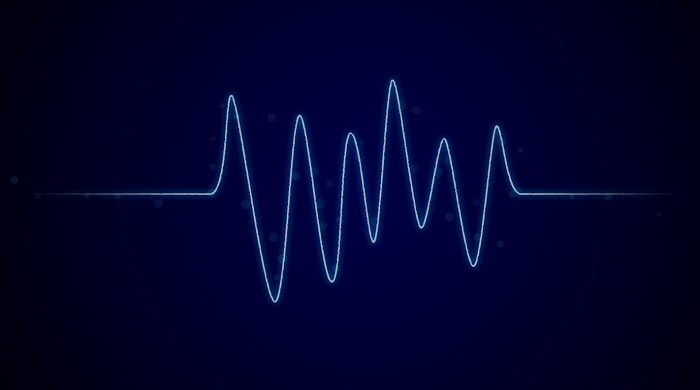





Pingback: Poradnik Photoshop krok po kroku. Informacje ogóle. Spis treści.